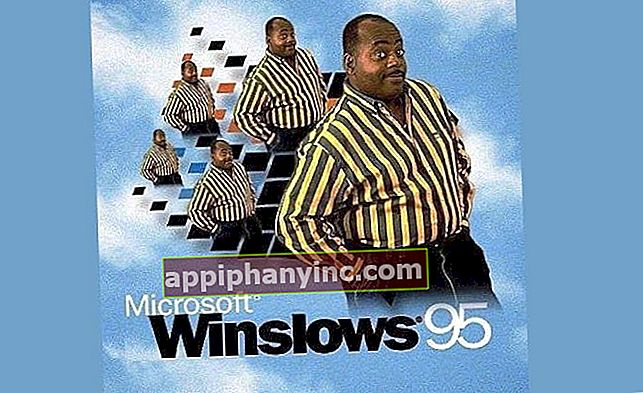5 suurta apuohjelmaa suorittimen lämpötilan mittaamiseen

Suorittimen ylikuumeneminen on melko yleinen ongelma, varsinkin kun on kyse kannettavista tietokoneista, joissa ei ole hyvää ilmanvaihtoa. Jos meillä on pöytätietokone ja haluamme kokeilla ylikellotusta, on mahdollista, että koneen rajojen ylittämisen lisäksi lähetämme prosessorin myös lähimpään romun. Ja sama voi tapahtua meille, jos yritämme hyödyntää täysin matkapuhelimemme mahdollisuuksia.
Suosittelemme, että laitteestamme ei tule elektronista perunaa tarkkaile suorittimen lämpötilaa omistetulla työkalulla, ja juuri tämän näemme tämän päivän viestissä.
Parhaat sovellukset suorittimen lämpötilan seuraamiseen
Tässä katsomme joitain parhaista seurantaohjelmat lämpötila prosessorille, jonka löydämme sekä Androidista, kuten Windowsista, Linuxista ja MacOS: sta. Jos tietokoneesi on liian hidas, sammuu ilman varoitusta tai antaa huomattavaa lämpöä muutaman minuutin käytön jälkeen, kannattaa ehkä asentaa jokin näistä ohjelmista.
Avaa laitteistomonitori (Windows)
Tämä ohjelma on saatavana sekä Windows XP: lle että Windows 7/8/10: lle 32- ja 64-bittisillä versioilla. Se on avoimen lähdekoodin ja ilmainen työkalu, ja sitä pidetään yhtenä parhaista apuohjelmista prosessorin lämpötilan mittaamiseksi. Se pystyy myös seuraamaan puhaltimien nopeutta, minkä tahansa tietokoneen jännitteitä, kuormitusta ja kellotaajuutta. Toimii sekä Intel- että AMD-suorittimien kanssa.
Lataa Open Hardware Monitor virallisilta verkkosivuilta

CPU-lämpömittari (Windows)
CPU-lämpömittari on yksi parhaista ohjelmista tietokoneen lämpötilan mittaamiseen. Yksi sen mielenkiintoisimmista ominaisuuksista on se voit nähdä kunkin ytimen lämpötilan jotka muodostavat suorittimen. Eikä vain, CPU-lämpömittari pystyy myös näyttämään kunkin ytimen kuormitustason erikseen. Tietysti se on myös ilmainen ja se voidaan ladata kätevästi sen verkkosivustolta.
Lataa CPU-lämpömittari virallisilta verkkosivuilta

Suorittimen näyttö (Android)
Yksi parhaista seurantaohjelmista, jotka voimme löytää Androidista. CPU Monitorin avulla voimme visualisoida sekä puhelimen että tabletin prosessorin taajuuden ja lämpötilan. Kaikki tämä reaaliajassa ja mahdollisuus luoda historia nähdäksesi tietojen kehityksen. Sovellus sisältää myös osan, jossa voimme nähdä tietoja laitteen komponenteista, kuten SoC-malli, ytimien lukumäärä, pikselitiheys näytöllä jne.

 Lataa QR-Code CPU Monitor - lämpötila, käyttö, suorituskyky Kehittäjä: Järjestelmänvalvontatyökalut - Cpu Ram Battery Price: Free
Lataa QR-Code CPU Monitor - lämpötila, käyttö, suorituskyky Kehittäjä: Järjestelmänvalvontatyökalut - Cpu Ram Battery Price: Free 
Psensor (Linux)
Jos työskentelemme tietokoneelta, jossa on Ubuntu tai jokin muu Linux-järjestelmä, yksi suosituimmista työkaluista on Psensorin graafinen käyttöliittymä. On uskomaton apuohjelma ohjata CPU: n lisäksi myös muiden laitteistokomponenttien, kuten kiintolevyn, lämpötilaa.
Ennen kuin asennamme Psensorin, meidän on ensin asennettava ja määritettävä komentorivi-apuohjelma lm-anturit. Samoin kiintolevyn lämpötilan mittaamiseksi on myös asennettava hddtemp. Kaikkien näiden työkalujen asentamiseksi meidän on vain avattava pääteikkuna ja suoritettava nämä komennot:
sudo apt asenna lm-anturit hddtemp
Aloitamme laitteiden antureiden tunnistamisen:
sudo-anturit-tunnistaa
Tarkistamme, että anturit toimivat oikein:
anturit
Lopuksi käynnistämme Psensor-asennuksen:
sudo apt install psensor
Jos kaikki on mennyt hyvin, näemme, kuinka uusi kuvake näkyy työpöydän palkissa. Jos asennuskomennot eivät toimi, voimme myös etsiä sovellusta käyttämämme Linux-jakelun ohjelmistovarastosta.

Fanny (MacOS)
Jos meillä on Mac, helpoin tapa tarkistaa prosessorin lämpötila on käyttää Fanny-sovellusta. Tämä on ilmainen ohjelma, joka seuraa prosessorin tuottamaa lämpöä, vaikka se tarjoaa myös erilaisia yksityiskohtia tuulettimesta. Asennuksen jälkeen se toimii ilmoituswidgetinä, jonka voimme näyttää työpöydän valikkoriviltä.
Lataa Fanny virallisilta verkkosivuilta